Que faire si la mise à jour Apple Rapid Security Response pose des problèmes
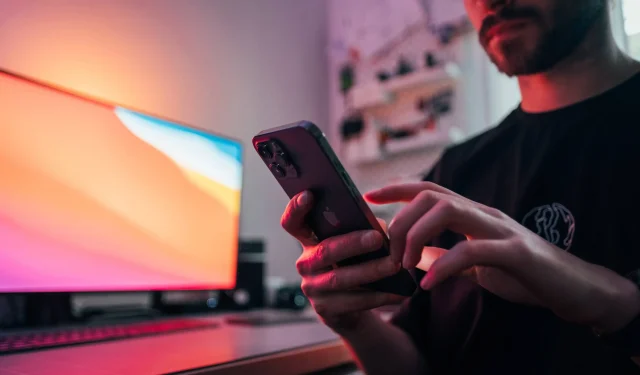
Si la mise à jour Rapid Security Response d’Apple a causé des problèmes de compatibilité avec vos applications préférées ou d’autres problèmes, suivez ces étapes pour la désinstaller rapidement.
La fonctionnalité facultative Rapid Security Response d’iOS 16.2, d’iPadOS 16.2 et de macOS Ventura 13.2 ou version ultérieure est conçue pour fournir des correctifs de sécurité importants avant qu’ils ne fassent partie des futures mises à jour logicielles. Cependant, cela peut empêcher les applications qui ne sont pas compatibles avec la dernière version de sécurité de fonctionner correctement.
Bien sûr, les utilisateurs inexpérimentés ne sauront pas pourquoi certaines de leurs applications installées ont soudainement cessé de fonctionner sans raison apparente. Heureusement, Apple vous permet de désinstaller manuellement les mises à jour Rapid Security Response de votre iPhone, iPad ou Mac pour résoudre tout problème de compatibilité, et nous vous montrerons comment.
Comment supprimer la mise à jour Rapid Security Response

Vous pouvez activer ou désactiver la fonction Rapid Security Response, ainsi que désinstaller toutes les mises à jour installées, dans les paramètres de mise à jour logicielle de votre iPhone, iPad et Mac.
Désinstallation de la mise à jour Rapid Security Response sur iOS et iPadOS :
- Ouvrez l’application Paramètres sur votre iPhone ou iPad.
- Sélectionnez Général dans la liste racine.
- Sélectionnez l’option À propos.
- Appuyez sur l’entrée Version iOS sur l’écran À propos.
- Sélectionnez Supprimer la réponse de sécurité.
Cela annulera la dernière mise à jour de Rapid Security Response. Pour éviter de futurs problèmes de compatibilité, désactivez les versions automatiques de Rapid Security Response.
Désinstallation de la mise à jour Rapid Security Response sur macOS :
- Choisissez Préférences Système dans le menu Apple ou le Dock.
- Sélectionnez Général dans la liste racine.
- Sélectionnez l’option À propos.
- Cliquez sur le bouton ⓘ (info) à côté de votre version de macOS.
- Cliquez sur le bouton Désinstaller sous l’en-tête Dernière réponse de sécurité.
macOS va maintenant supprimer le dernier programme Rapid Security Response installé de votre ordinateur, ce qui peut nécessiter un redémarrage.
Comment gérer les réponses de sécurité rapides Services de sécurité automatiques
Vous pouvez choisir de télécharger et d’installer automatiquement les mises à jour de Rapid Security Response dans les paramètres de mise à jour logicielle de votre iPhone, iPad ou Mac.
Gérez les réponses rapides de sécurité sur iOS et iPadOS :
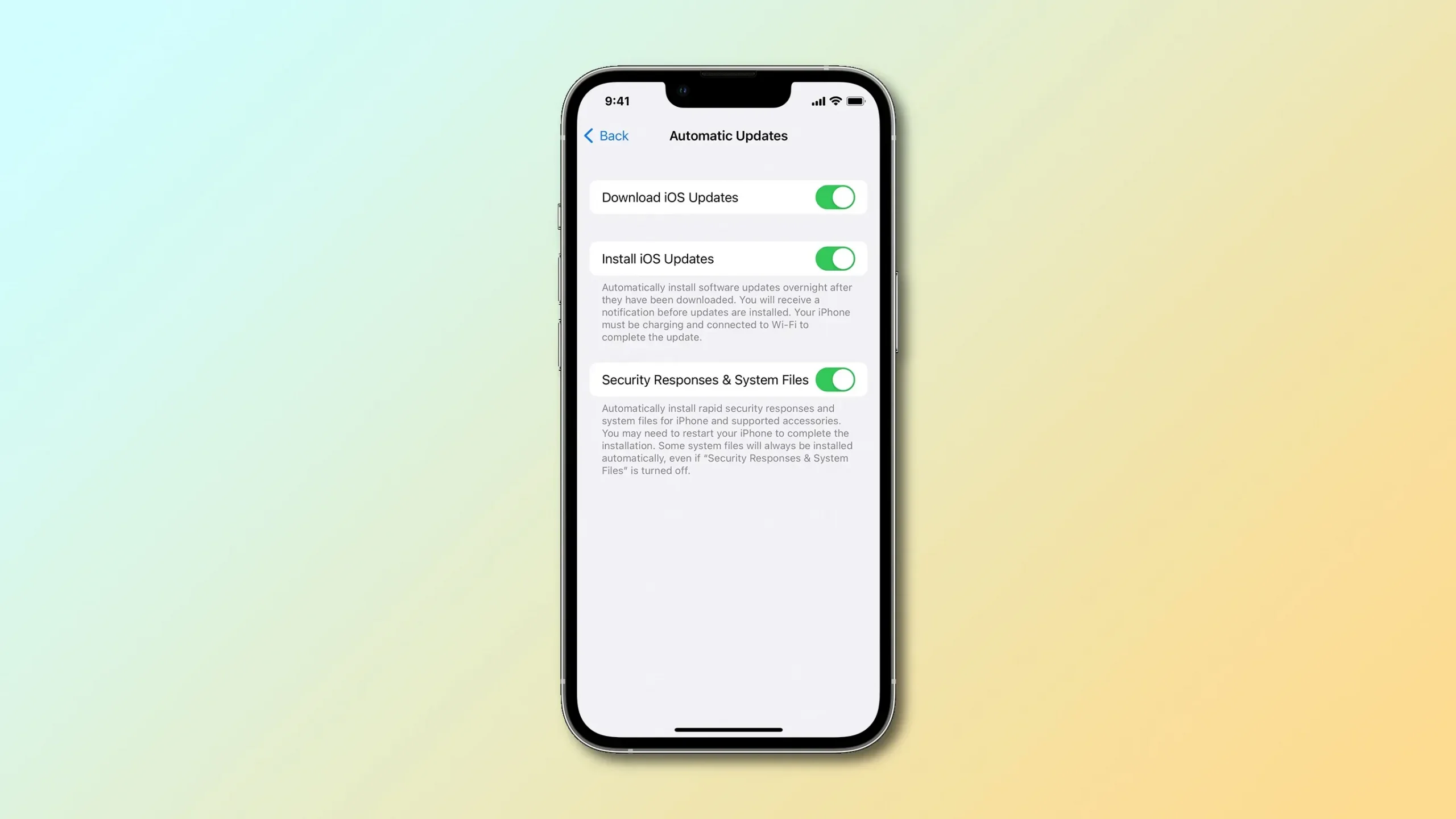
- Ouvrez l’application Paramètres sur votre iPhone ou iPad.
- Sélectionnez Général dans la liste racine.
- Sélectionnez Mise à jour du logiciel.
- Appuyez sur l’option Mises à jour automatiques.
- Activez l’option « Réponses de sécurité et fichiers système ».
La plupart des gens devraient utiliser les mises à jour automatiques pour s’assurer que leur appareil dispose des dernières protections d’Apple. La désactivation des réponses de sécurité rapides automatiques ne sert à rien – nous vous recommandons de laisser cette fonctionnalité sur le pilote automatique.
Gérer les réponses rapides de sécurité sur macOS :
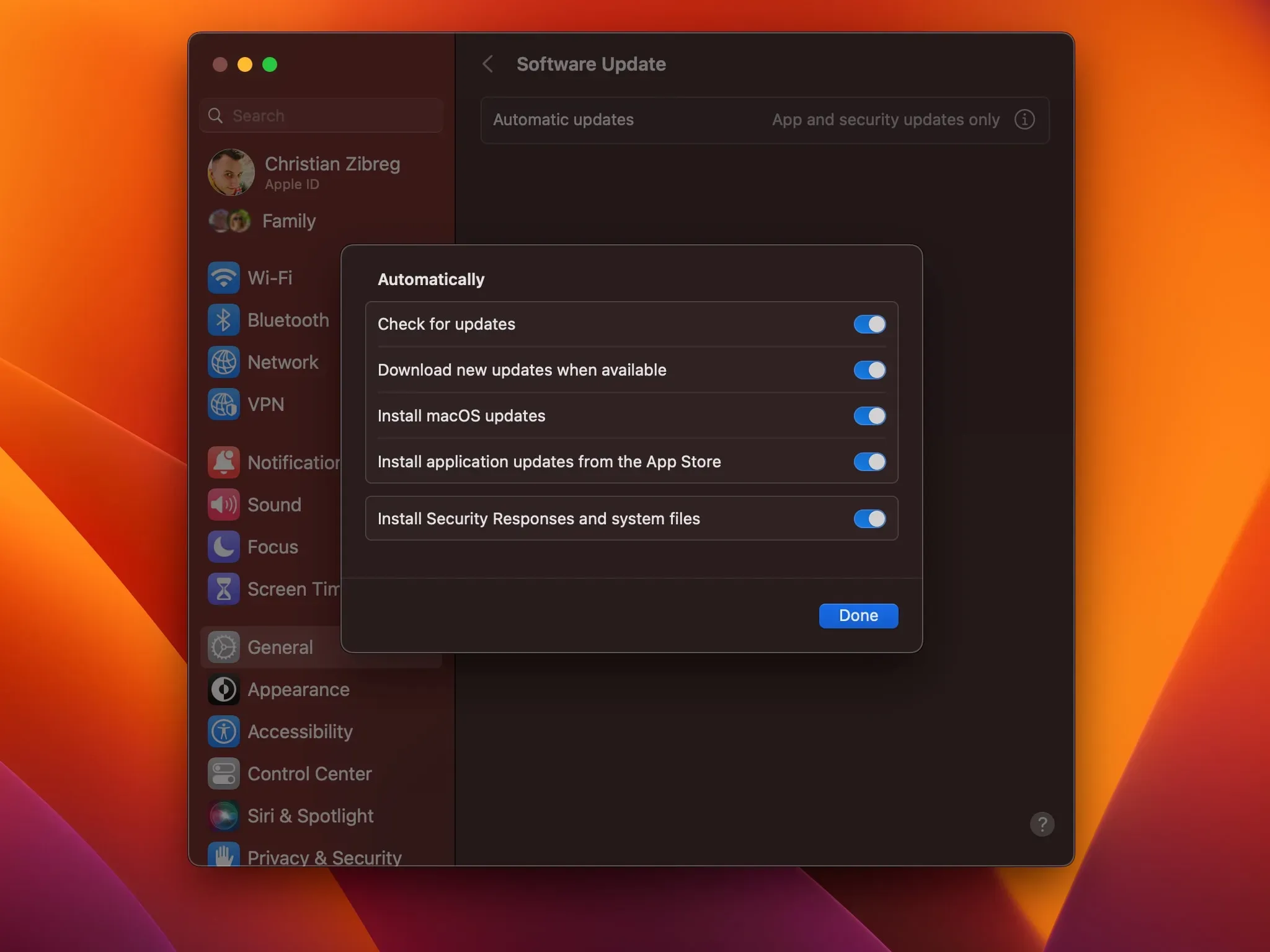
- Choisissez Préférences Système dans le menu Apple ou le Dock.
- Sélectionnez Général dans la liste racine.
- Sélectionnez l’option « Mettre à jour le logiciel ».
- Cliquez sur le bouton ⓘ (info) à côté des mises à jour automatiques.
- Activez l’option « Installer les réponses de sécurité et les fichiers système ».
Avec Automatic Security Rapid Response, votre ordinateur recevra des correctifs de vulnérabilité critiques sans aucune intervention de votre part. Certaines mises à jour peuvent nécessiter un redémarrage, d’autres non. Il est conseillé aux utilisateurs inexpérimentés de laisser les réponses de sécurité rapides automatiques activées afin que leur Mac reçoive plus rapidement les améliorations de sécurité nécessaires.
Fonctionnement des mises à jour Rapid Security Response
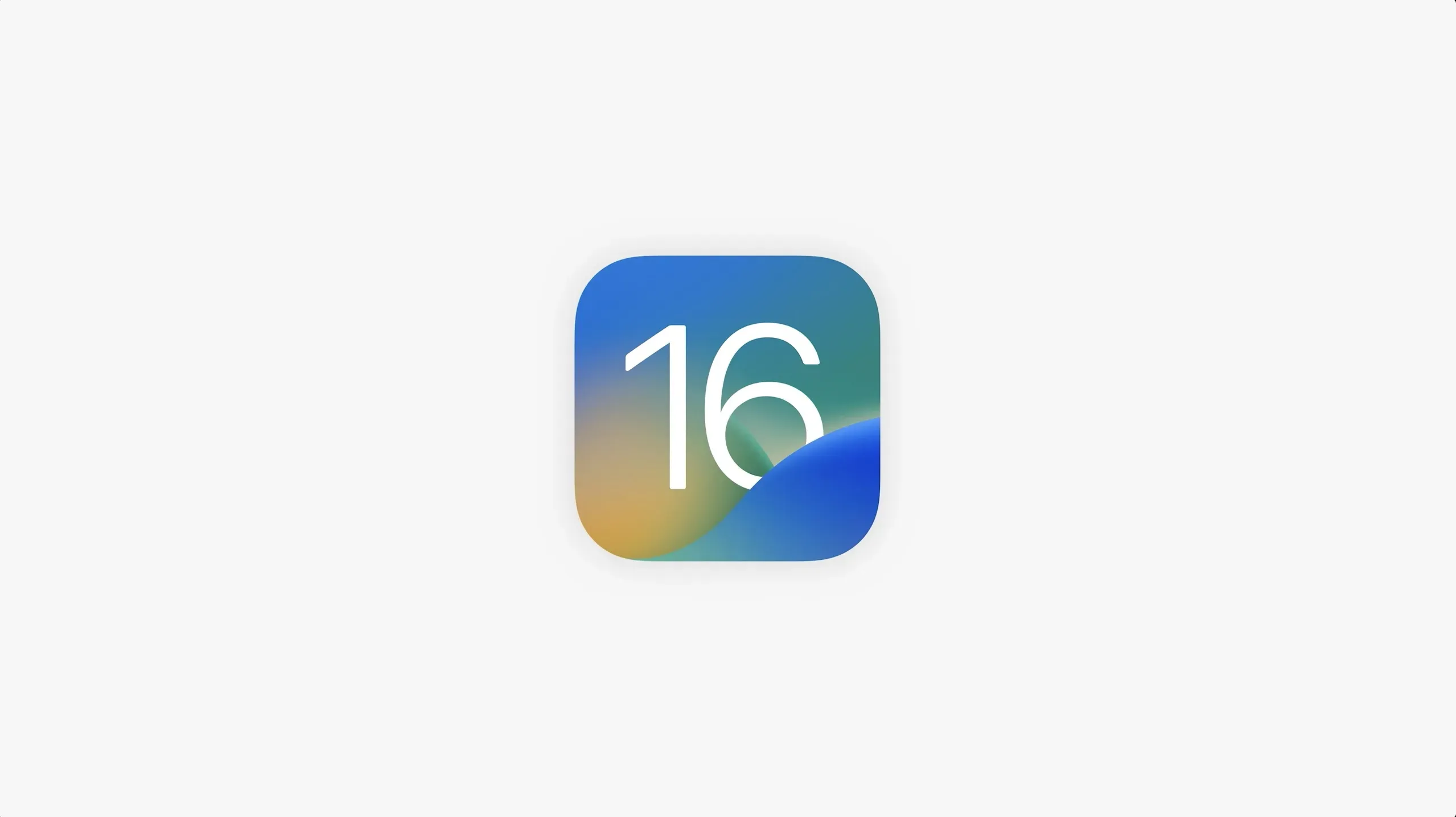
Avec Rapid Security Response, votre appareil corrige automatiquement les vulnérabilités telles que les exploits zero-day. « Rapid Security Response offre des améliorations de sécurité importantes à vos appareils encore plus rapidement car elles peuvent être appliquées automatiquement entre les mises à jour logicielles standard », note Apple.
En fournissant des correctifs de sécurité sans mise à jour complète d’iOS, cette fonctionnalité est conçue pour rendre les appareils Apple encore plus sûrs en corrigeant les derniers exploits dès qu’Apple les crée. Certaines mises à jour de Rapid Security Response nécessitent un redémarrage pour se terminer, et vous pouvez les annuler si des problèmes surviennent.
Supposons que vous avez refusé une demande d’installation d’une mise à jour Rapid Security Response. Dans ce cas, vous pouvez l’installer manuellement ou attendre qu’il soit installé de manière permanente dans le cadre d’une mise à jour logicielle standard. Pour plus d’informations sur le fonctionnement de cette fonctionnalité, lisez le document d’assistance Apple intitulé « Mesures de sécurité rapides sur les appareils Apple ».
Pourquoi Rapid Security Responses peut casser certaines applications
MacRumors a remarqué une formulation curieuse liée à la fonctionnalité Rapid Security Response, avec un message avertissant les utilisateurs que « certaines applications peuvent se fermer de manière inattendue en raison d’une incompatibilité avec la dernière iOS Rapid Security Response ».
L’info-bulle explique que la suppression de la dernière réponse de sécurité peut résoudre ce problème. Une autre alerte informe l’utilisateur d’un « problème possible avec la réponse de sécurité iOS ».
Vous pouvez voir ce message si le mécanisme de mise à jour logicielle détecte des problèmes potentiels de compatibilité des applications avec la dernière mise à jour de Rapid Security Response. Jusqu’à présent, Apple a publié plusieurs mises à jour de test pour iOS et iPadOS afin de tester Rapid Security Responses, mais ces mises à jour n’incluaient aucun correctif de sécurité.
Mais quand Apple lance une mise à jour rapide – et si vous trouvez que cela cause des maux de tête en cassant certaines applications – vous saurez comment résoudre ces problèmes en annulant la mise à jour sans changer votre version actuelle de macOS.
Laisser un commentaire